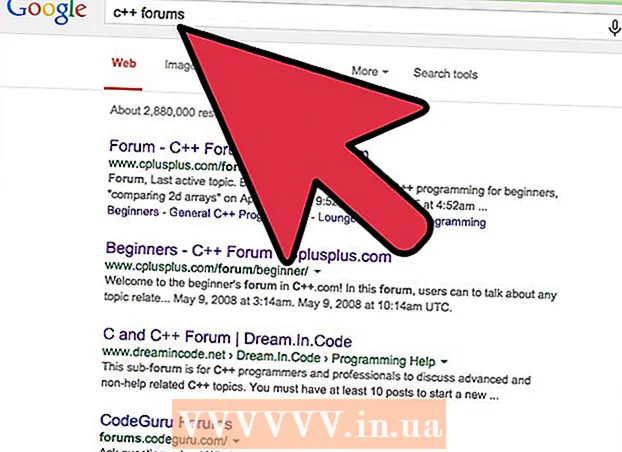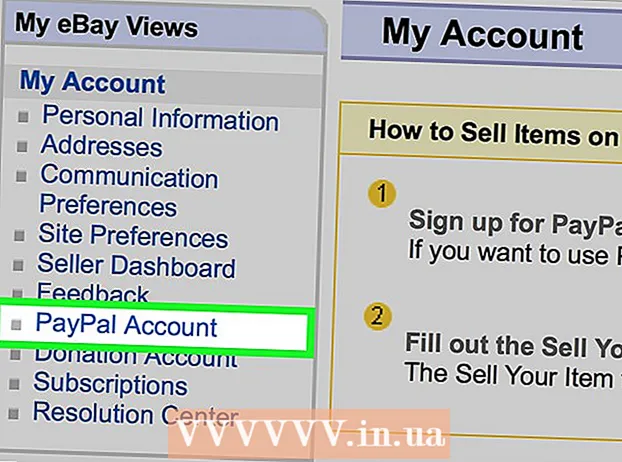Autor:
Charles Brown
Fecha De Creación:
6 Febrero 2021
Fecha De Actualización:
28 Junio 2024

Contenido
- Al paso
- Método 1 de 4: bloquee las ventanas emergentes con su navegador
- Método 2 de 4: descargue una extensión para su navegador
- Método 3 de 4: uso de software para bloquear ventanas emergentes
- Método 4 de 4: Mejore su privacidad en Internet desde su disco duro
- Consejos
- Advertencias
Mucha gente sufre de ventanas emergentes en Internet. Ya sean pornográficos, spam o totalmente innecesarios, las ventanas emergentes son molestas y peligrosas para su computadora. Sin embargo, puede lidiar con ellos de manera efectiva tomando las medidas adecuadas. El uso de los consejos de este artículo garantizará que las ventanas emergentes no dañen su computadora y que no las vea en absoluto.
Al paso
Método 1 de 4: bloquee las ventanas emergentes con su navegador
 Bloquee las ventanas emergentes con Microsoft Internet Explorer. Puede hacerlo haciendo clic en "Herramientas" en la barra de herramientas y luego seleccionando "Opciones de Internet". Vaya a la pestaña "Privacidad" y marque la casilla "Habilitar bloqueador de elementos emergentes".
Bloquee las ventanas emergentes con Microsoft Internet Explorer. Puede hacerlo haciendo clic en "Herramientas" en la barra de herramientas y luego seleccionando "Opciones de Internet". Vaya a la pestaña "Privacidad" y marque la casilla "Habilitar bloqueador de elementos emergentes".  Bloquea ventanas emergentes con Google Chrome. Google Chrome ya debería bloquear las ventanas emergentes de forma predeterminada, pero puede verificar que esta función esté habilitada haciendo clic en el menú de Chrome y luego seleccionando "Configuración". En la ventana que aparece, haga clic en el enlace "Ver configuración avanzada", luego, bajo el título "Privacidad", seleccione "Configuración de contenido". Bajo el título "Ventanas emergentes", marque la casilla "No permitir que los sitios muestren ventanas emergentes".
Bloquea ventanas emergentes con Google Chrome. Google Chrome ya debería bloquear las ventanas emergentes de forma predeterminada, pero puede verificar que esta función esté habilitada haciendo clic en el menú de Chrome y luego seleccionando "Configuración". En la ventana que aparece, haga clic en el enlace "Ver configuración avanzada", luego, bajo el título "Privacidad", seleccione "Configuración de contenido". Bajo el título "Ventanas emergentes", marque la casilla "No permitir que los sitios muestren ventanas emergentes".  Bloquea las ventanas emergentes con Apple Safari. Abra Safari, haga clic en el menú Safari y luego en "Preferencias". Elija la pestaña "Seguridad" y marque "Bloquear ventanas emergentes".
Bloquea las ventanas emergentes con Apple Safari. Abra Safari, haga clic en el menú Safari y luego en "Preferencias". Elija la pestaña "Seguridad" y marque "Bloquear ventanas emergentes".  Bloquea las ventanas emergentes con Mozilla Firefox. Como muchos otros navegadores, Firefox debería bloquear las ventanas emergentes de forma predeterminada. Si por alguna razón esta opción no está habilitada, haga clic en "Herramientas" en la barra de menú, luego seleccione "Opciones". Vaya a la pestaña "Contenido" y marque "Bloquear ventanas emergentes".
Bloquea las ventanas emergentes con Mozilla Firefox. Como muchos otros navegadores, Firefox debería bloquear las ventanas emergentes de forma predeterminada. Si por alguna razón esta opción no está habilitada, haga clic en "Herramientas" en la barra de menú, luego seleccione "Opciones". Vaya a la pestaña "Contenido" y marque "Bloquear ventanas emergentes".
Método 2 de 4: descargue una extensión para su navegador
- Descargue una extensión para su navegador para mayor seguridad. Las extensiones le permiten agregar funciones útiles a su navegador o mejorar las funciones existentes. La mayoría de los navegadores admiten extensiones. Así es como llegas a la página donde puedes administrar tus extensiones con diferentes navegadores:
- Firefox: vaya a "Herramientas" en la barra de menú y elija "Complementos". Luego haga clic en el enlace "Obtener complementos" en el menú de la izquierda.

- Chrome: en el menú de Chrome, elija "Configuración" y luego "Extensiones" en el menú de la izquierda. Luego haga clic en el enlace "Agregar más extensiones".

- Internet Explorer: vaya a "Herramientas" en la barra de menú y luego haga clic en "Administrar complementos".

- Apple Safari: en el menú Safari, haz clic en "Extensiones de Safari".

- Firefox: vaya a "Herramientas" en la barra de menú y elija "Complementos". Luego haga clic en el enlace "Obtener complementos" en el menú de la izquierda.
 Elija una extensión que se adapte a su navegador y a sus necesidades. Hay varias extensiones que bloquean las ventanas emergentes y hacen que su navegador las reconozca mejor. Algunos ejemplos de extensiones populares para bloquear ventanas emergentes son:
Elija una extensión que se adapte a su navegador y a sus necesidades. Hay varias extensiones que bloquean las ventanas emergentes y hacen que su navegador las reconozca mejor. Algunos ejemplos de extensiones populares para bloquear ventanas emergentes son: - Poper Blocker (extensión de Chrome) [1]
- Adblock Plus
- Mejor bloqueador de ventanas emergentes
- Flashblock
- NoScript
Método 3 de 4: uso de software para bloquear ventanas emergentes
 Utilice un software especial si su navegador no bloquea todas las ventanas emergentes posibles. A veces, por alguna razón, su navegador no reconoce una ventana emergente y aún verá una o más. A menudo, puede resolver esto activando la función de bloqueo de ventanas emergentes en su navegador. Sin embargo, a veces solo desea comprar o descargar software para bloquear ventanas emergentes, solo para estar seguro o para mayor seguridad.
Utilice un software especial si su navegador no bloquea todas las ventanas emergentes posibles. A veces, por alguna razón, su navegador no reconoce una ventana emergente y aún verá una o más. A menudo, puede resolver esto activando la función de bloqueo de ventanas emergentes en su navegador. Sin embargo, a veces solo desea comprar o descargar software para bloquear ventanas emergentes, solo para estar seguro o para mayor seguridad.  Investiga sobre software gratuito y de pago. Si bien la mayoría del buen software de bloqueo de ventanas emergentes solo está disponible en una versión paga, también hay algunos buenos programas con muchas características que de todos modos no le costarán un centavo. Si prefiere su privacidad en Internet o si está constantemente sobrecargado con ventanas emergentes, puede considerar optar por un software pago. Con el software de pago, a menudo tiene los siguientes beneficios:
Investiga sobre software gratuito y de pago. Si bien la mayoría del buen software de bloqueo de ventanas emergentes solo está disponible en una versión paga, también hay algunos buenos programas con muchas características que de todos modos no le costarán un centavo. Si prefiere su privacidad en Internet o si está constantemente sobrecargado con ventanas emergentes, puede considerar optar por un software pago. Con el software de pago, a menudo tiene los siguientes beneficios: - Procedimiento de instalación sencillo tras el cual el programa está inmediatamente listo para su uso.
- Todas las campanas y silbatos necesarios, la mayoría de los cuales están destinados a detectar y eliminar adware y spyware.
- Ayuda y soporte y buen servicio al cliente.
- Funciones de seguridad adicionales además de todas las campanas y silbidos.
 Piense qué software es mejor para usted. En última instancia, debe hacer su elección en función de sus deseos personales y las especificaciones de su computadora. Hay algunos programas populares que se utilizan ampliamente:
Piense qué software es mejor para usted. En última instancia, debe hacer su elección en función de sus deseos personales y las especificaciones de su computadora. Hay algunos programas populares que se utilizan ampliamente: - Software libre:
- AdFender
- Bloqueador inteligente de ventanas emergentes
- Popup gratis
- Asesino emergente de juicio publicitario
- Software de pago:
- Super bloqueador de anuncios
- Destructor de anuncios emergentes
- AdsGone Popup Killer
- Popup Purger Pro
- Software libre:
 Instale el software y deje que haga su trabajo. Una vez que haya instalado el programa, puede ajustar la configuración para adaptar el software completamente a sus deseos. Si desea incluir excepciones para ciertos sitios web o dominios, hágalo ahora. De lo contrario, puede probar el software inmediatamente yendo a un sitio web con muchas ventanas emergentes. De esta manera, puede ver inmediatamente qué tan bien funciona.
Instale el software y deje que haga su trabajo. Una vez que haya instalado el programa, puede ajustar la configuración para adaptar el software completamente a sus deseos. Si desea incluir excepciones para ciertos sitios web o dominios, hágalo ahora. De lo contrario, puede probar el software inmediatamente yendo a un sitio web con muchas ventanas emergentes. De esta manera, puede ver inmediatamente qué tan bien funciona.
Método 4 de 4: Mejore su privacidad en Internet desde su disco duro
 Si tiene una computadora que funciona con Windows, vaya al Panel de control. Haga clic en el botón de inicio y luego en "Panel de control".
Si tiene una computadora que funciona con Windows, vaya al Panel de control. Haga clic en el botón de inicio y luego en "Panel de control".  Busque la opción "Opciones de Internet" en el Panel de control.
Busque la opción "Opciones de Internet" en el Panel de control. Haga clic en la pestaña "Privacidad" en la pantalla "Opciones de Internet".’
Haga clic en la pestaña "Privacidad" en la pantalla "Opciones de Internet".’  Marque la casilla "Activar bloqueador de elementos emergentes" si aún no lo ha hecho.
Marque la casilla "Activar bloqueador de elementos emergentes" si aún no lo ha hecho. Luego haga clic en el botón "Configuración" y establezca el nivel de bloqueo en la configuración más alta. Cierre esta ventana y luego haga clic en "Aplicar" y luego en "Aceptar".
Luego haga clic en el botón "Configuración" y establezca el nivel de bloqueo en la configuración más alta. Cierre esta ventana y luego haga clic en "Aplicar" y luego en "Aceptar".
Consejos
- A veces, las ventanas emergentes no provienen de un sitio web, sino de un virus que descargó o de un caballo de Troya u otro malware. Si hay uno en el que necesita darse de baja y proporcionar su información personal (para que puedan llamarlo o enviarle un correo electrónico), simplemente proporcione la información incorrecta. Además, ejecute un análisis con su software antivirus para eliminar el virus o el software espía de su computadora.
- Google ahora tiene su propio bloqueador de ventanas emergentes que puede descargar.
- Puede omitir el bloqueador de ventanas emergentes en Internet Explorer presionando la tecla de control.
Advertencias
- No crea todo lo que lee en los sitios web (o en los anuncios) sobre sus barras de herramientas y extensiones.
- Tenga en cuenta que las personas dependen de los anuncios y las ventanas emergentes para ganar dinero. Por lo tanto, es bueno bloquear solo aquellos anuncios que hacen que la navegación por un sitio web sea muy difícil para usted.